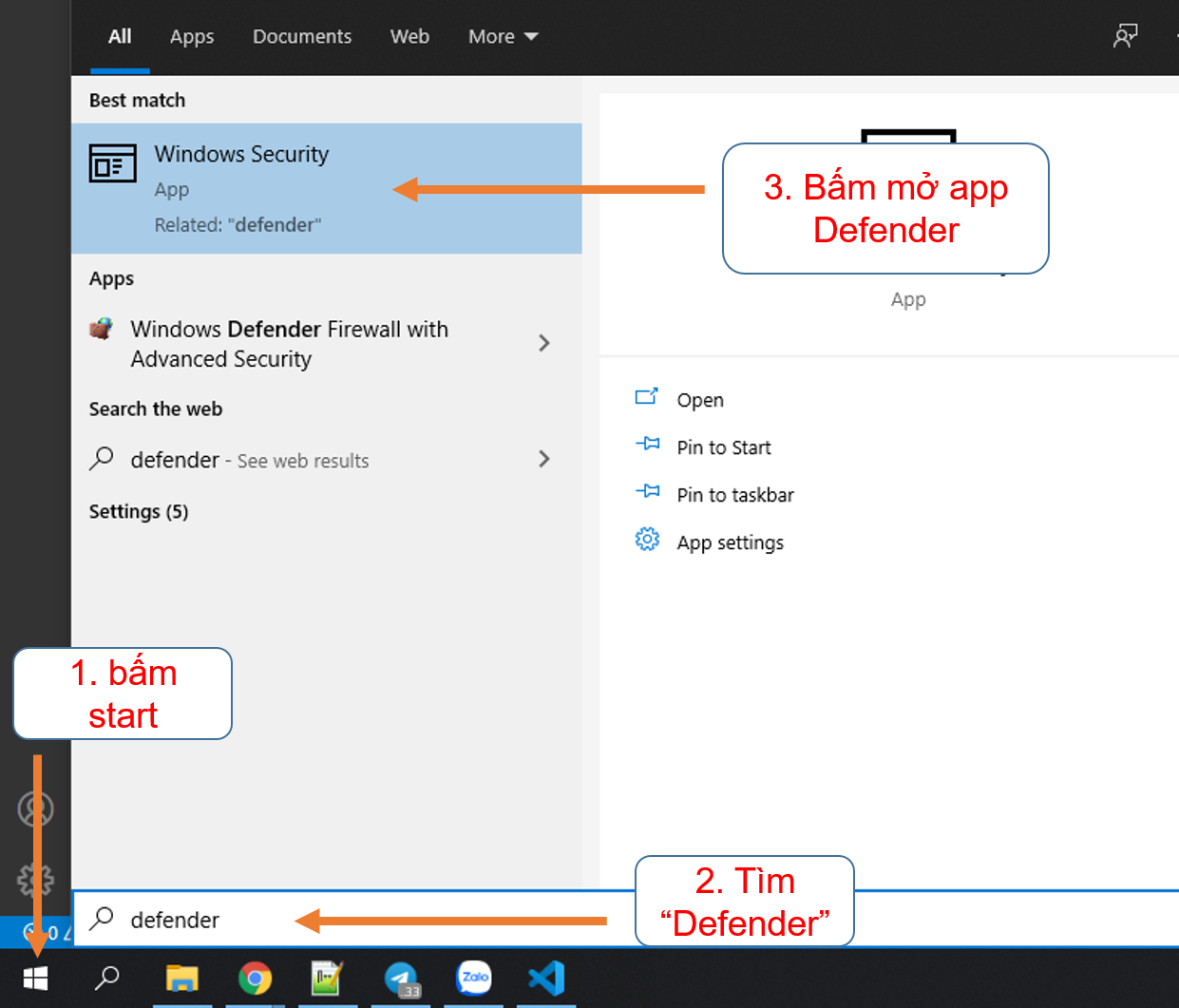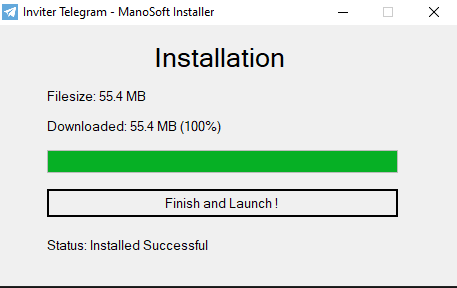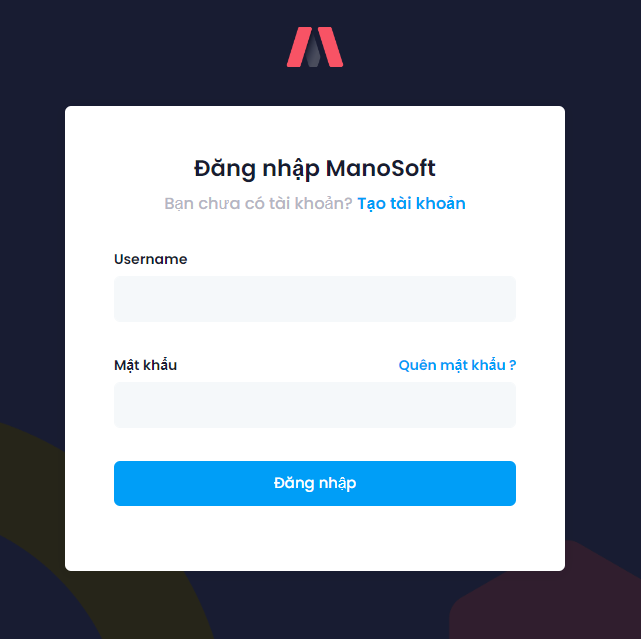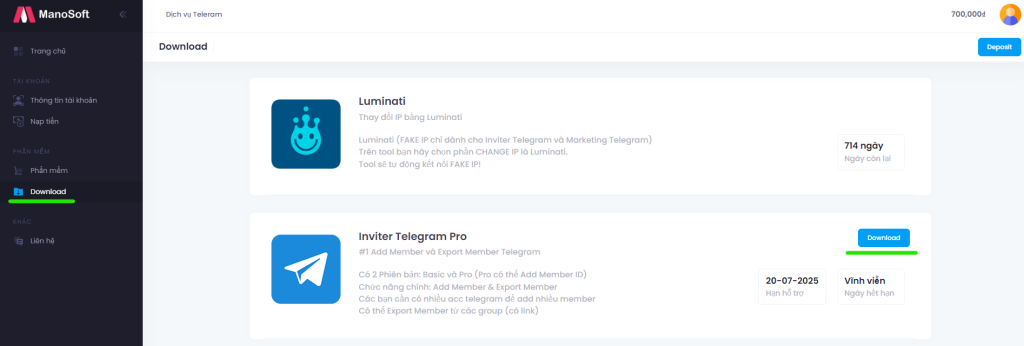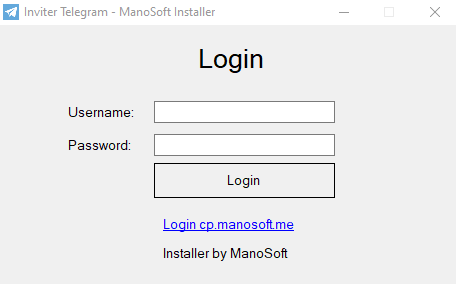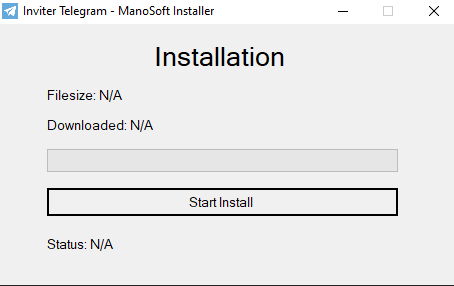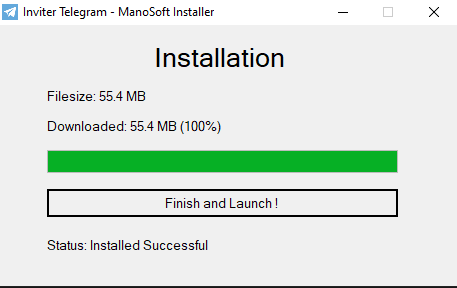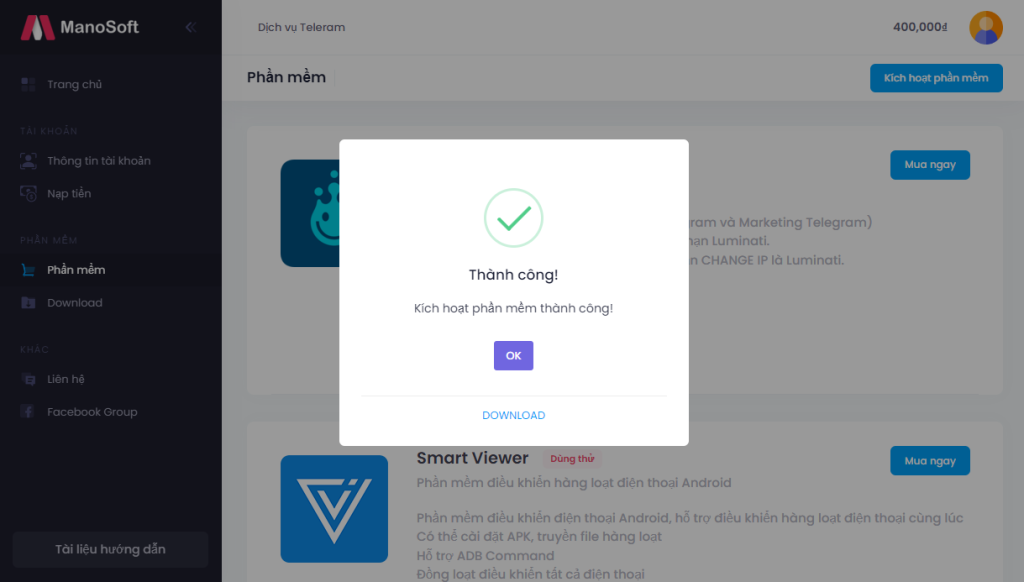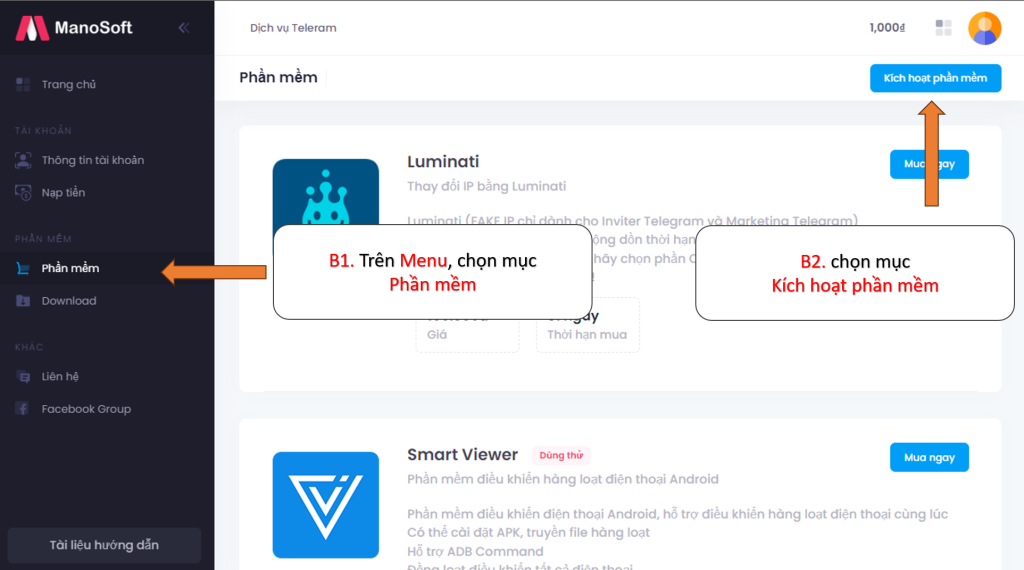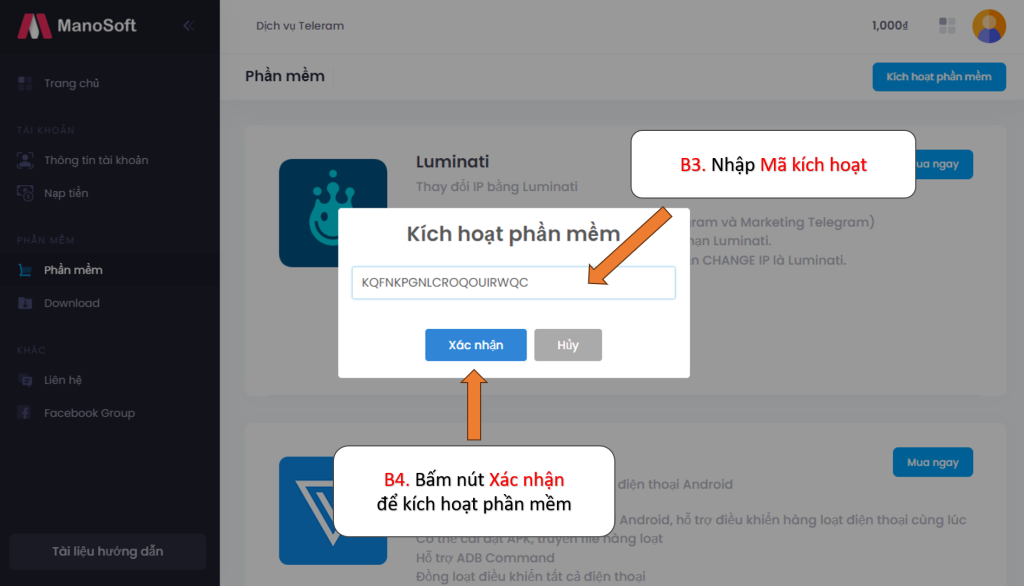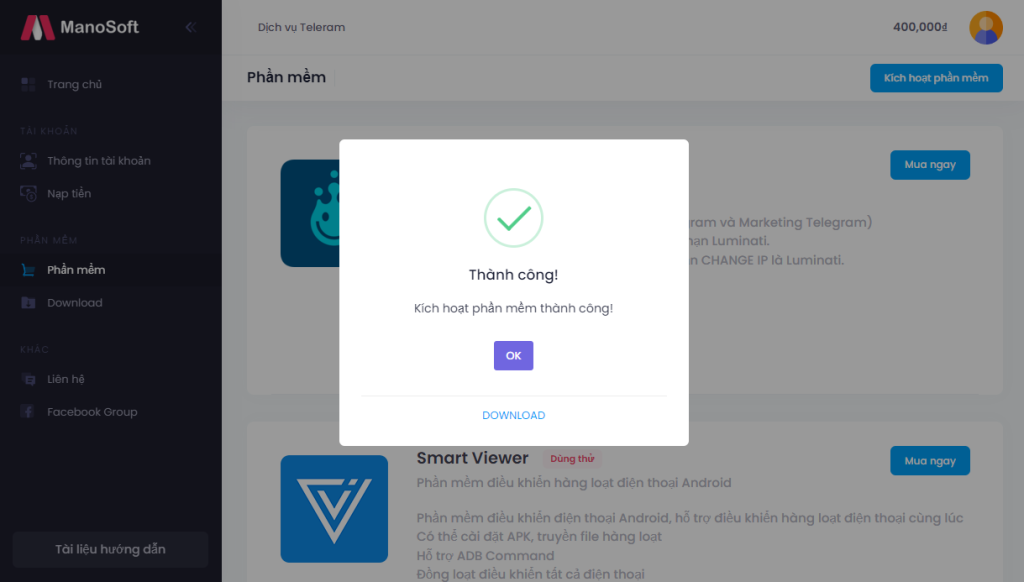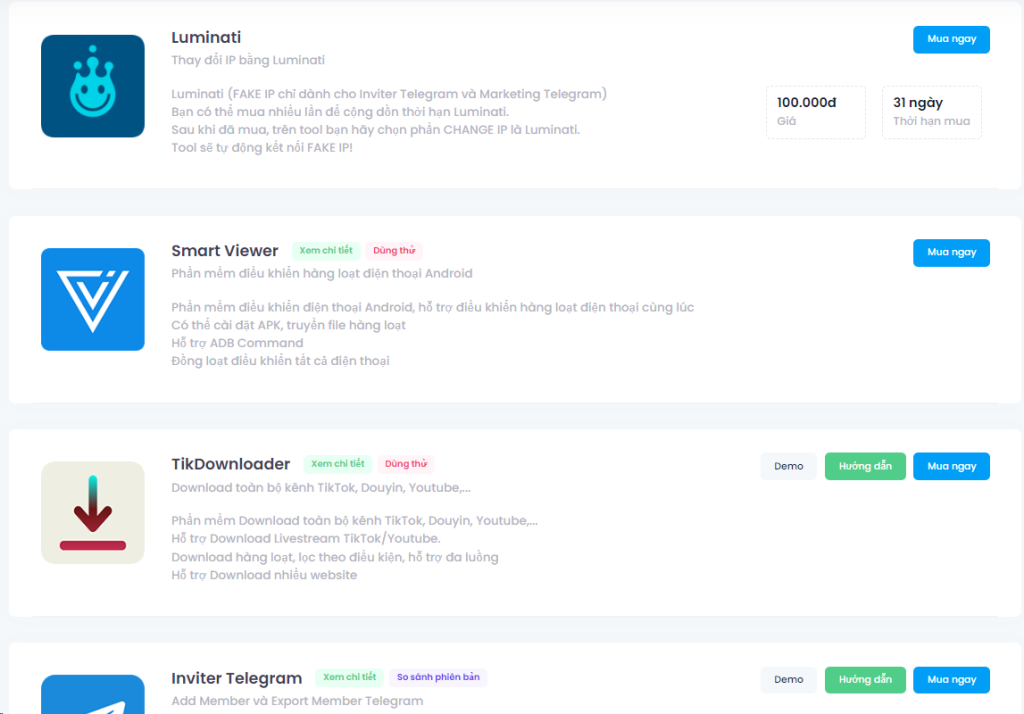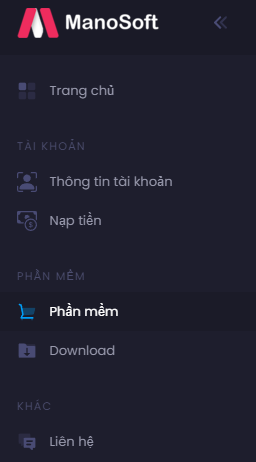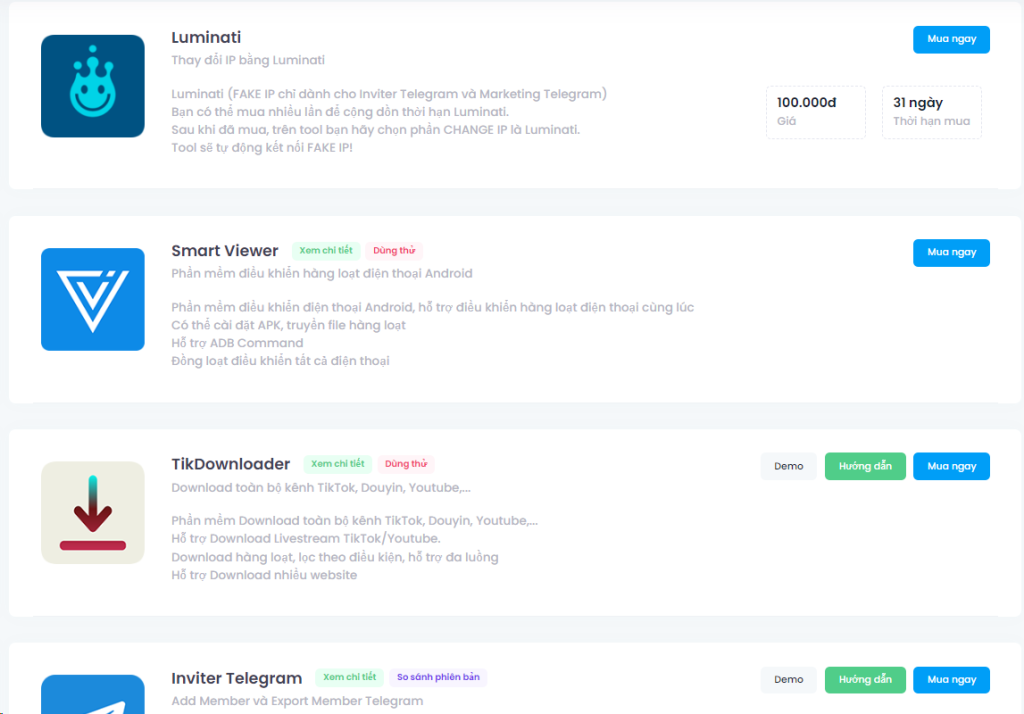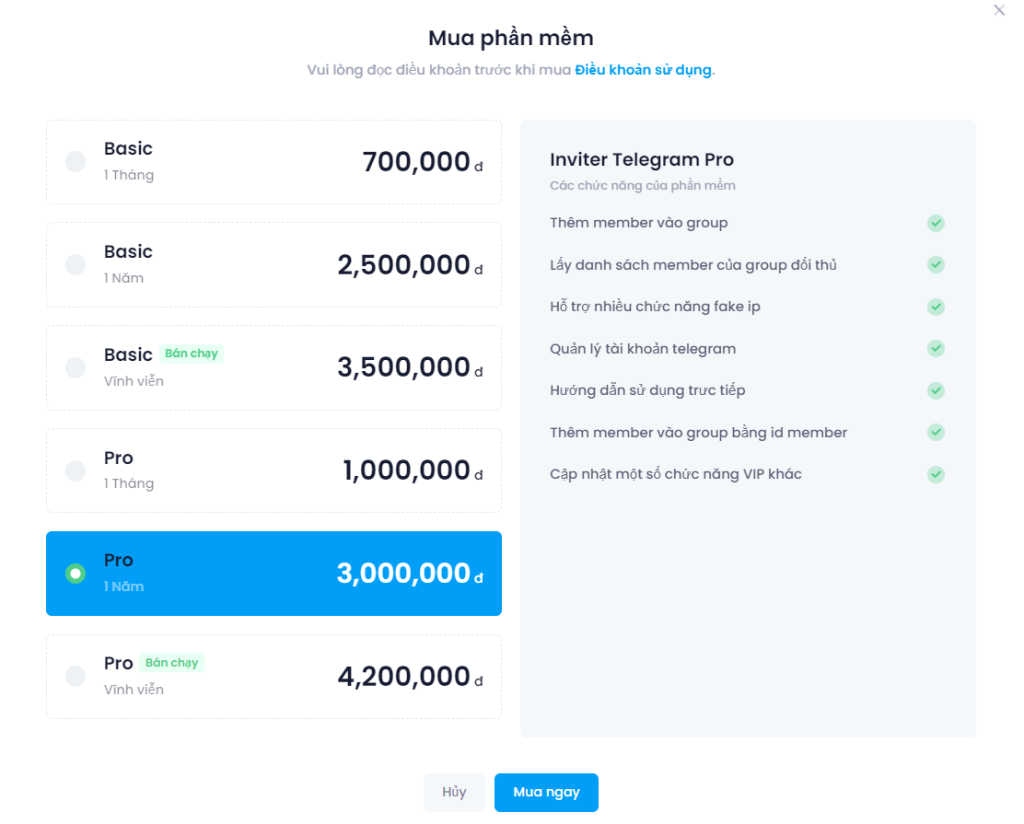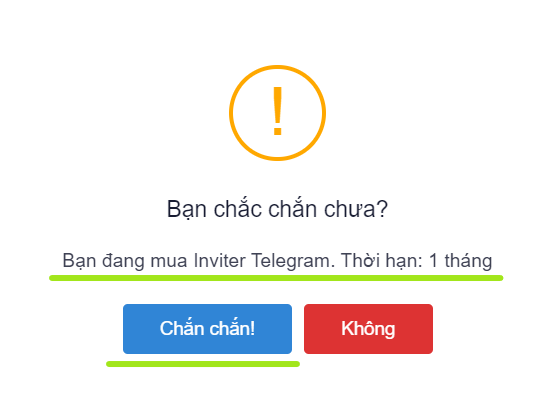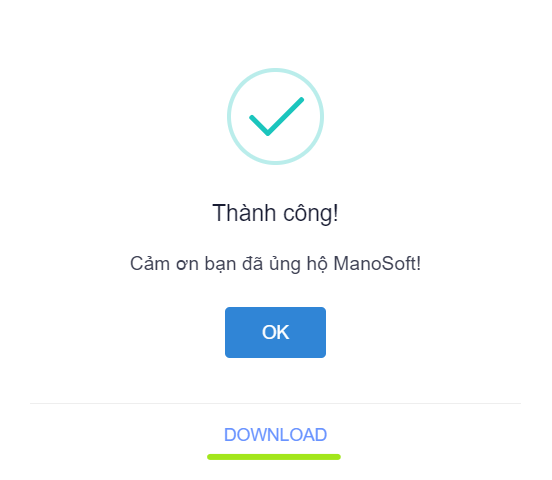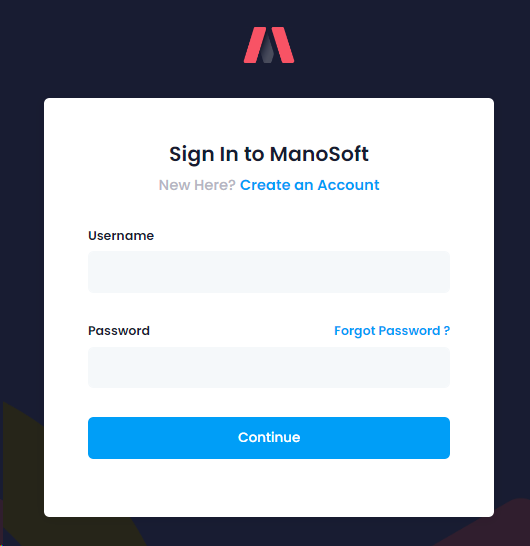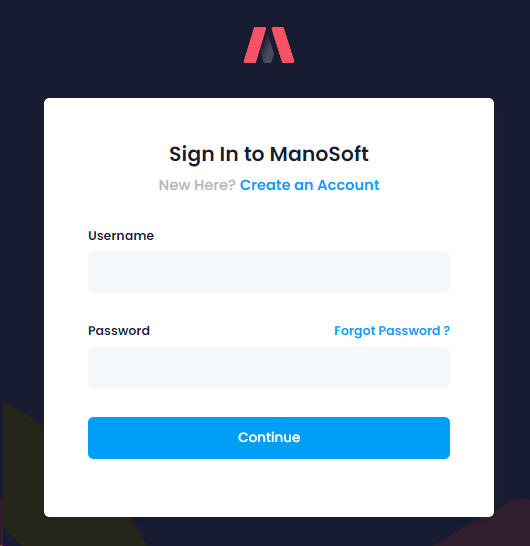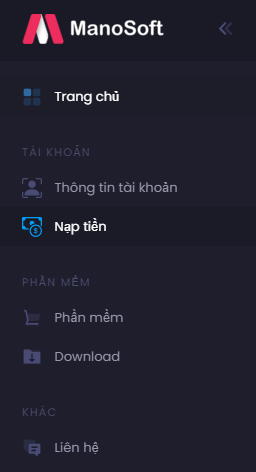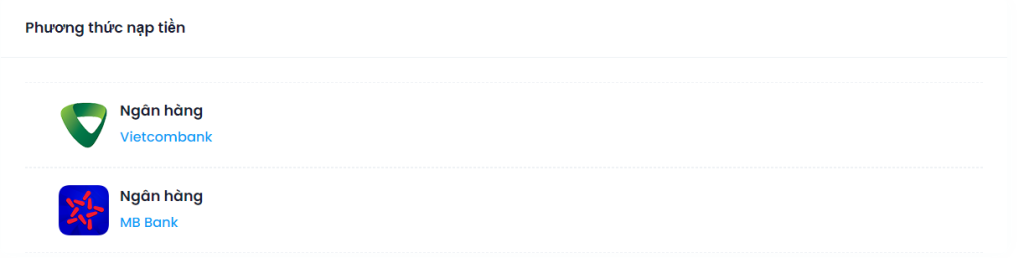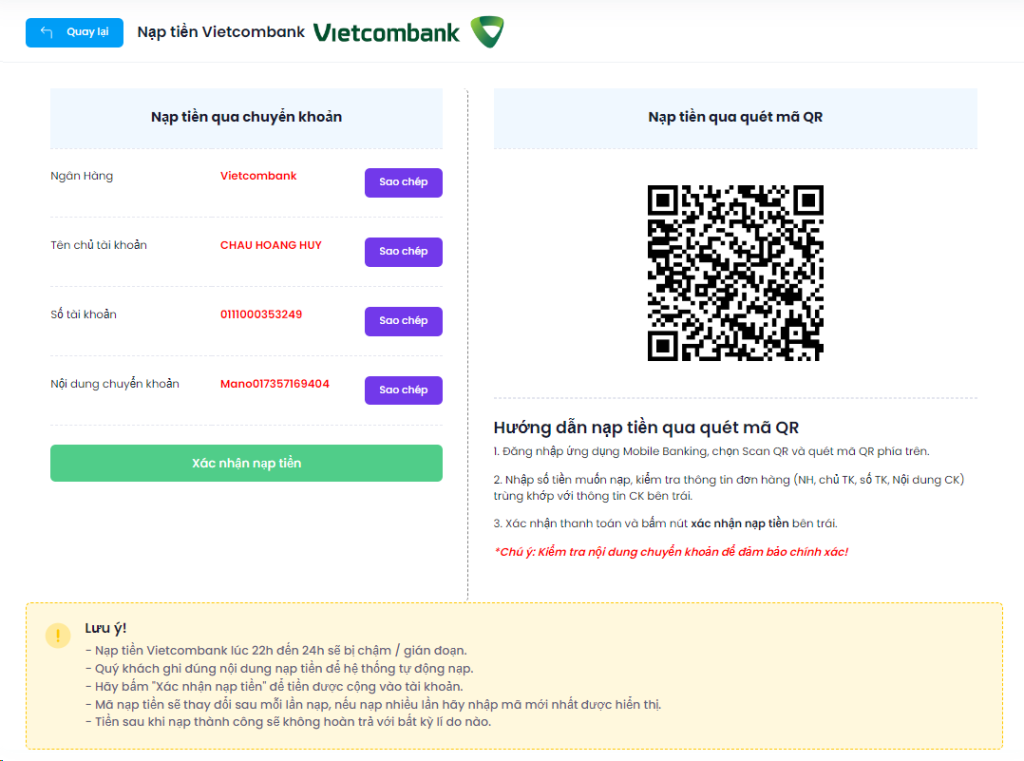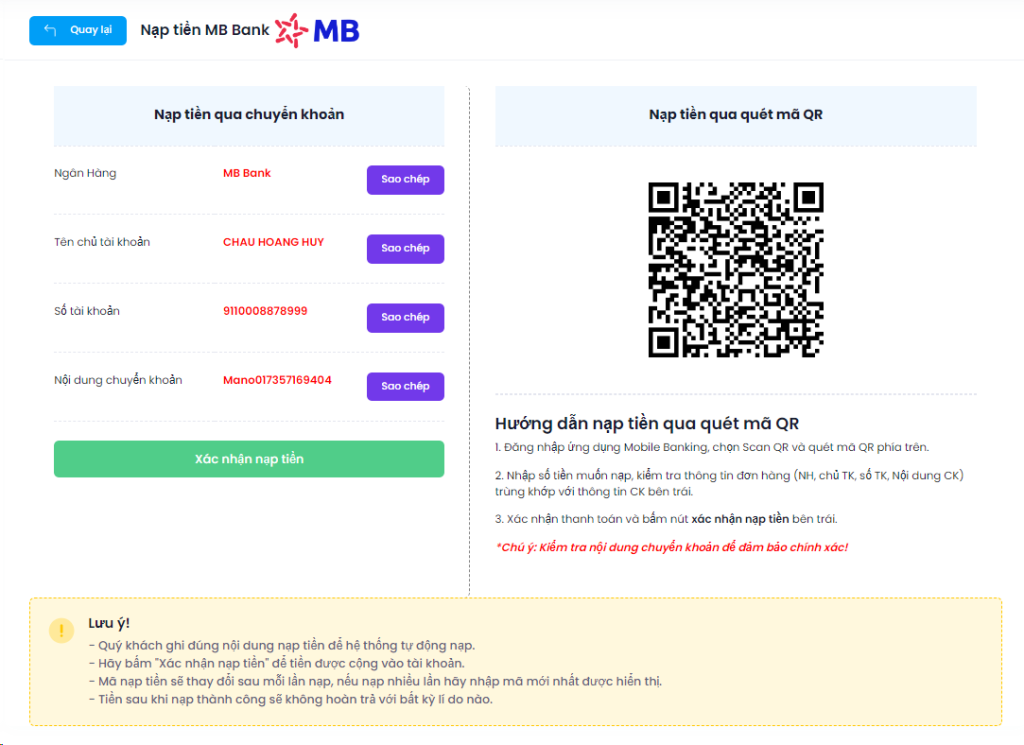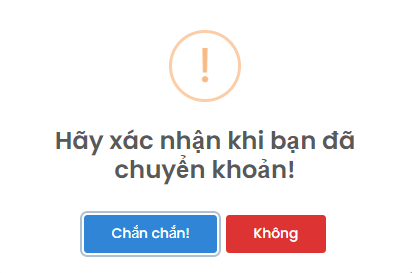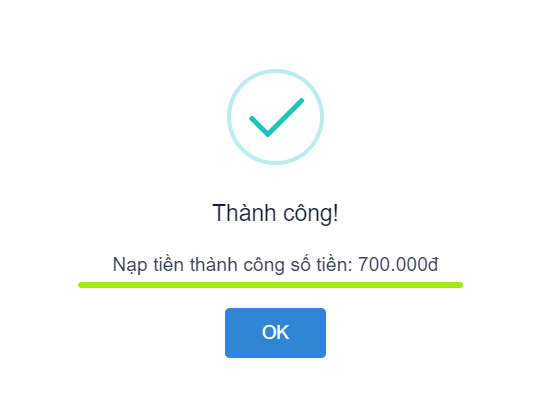Thông tin phần mềm
LƯU Ý:
– Bản chất của phần mềm không có virus, do phần mềm được mã hóa nên bị nhận nhầm thành virus!
– Installer sẽ thêm thư mục tool vào danh sách ngoại lệ của Defender để tránh bị xóa nhầm.
Hướng dẫn mở Defender
1. Bấm Start.
2. Tìm “Defender” (Có thể phiên bản Windows 10 thấp hơn sẽ có hình chiếc khiêng).
3. Mở Defender lên.
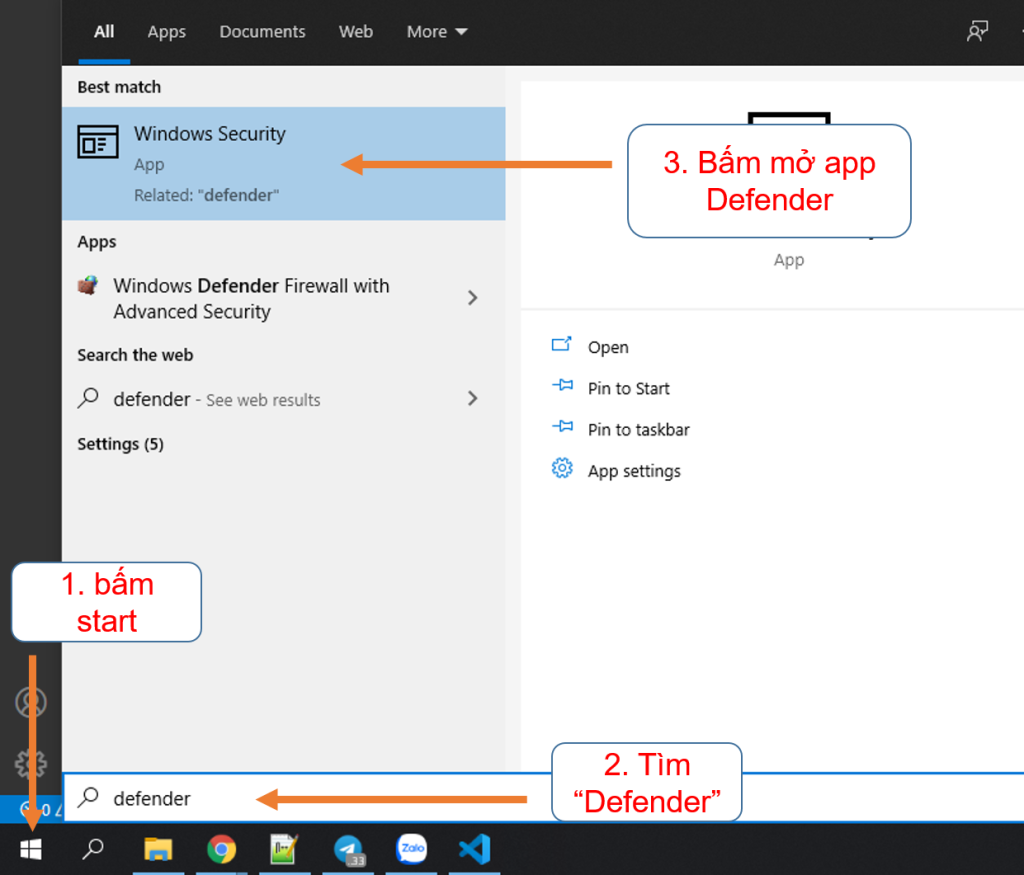
Hướng dẫn cài đặt Defender
1. Bấm Virus & threat protection.
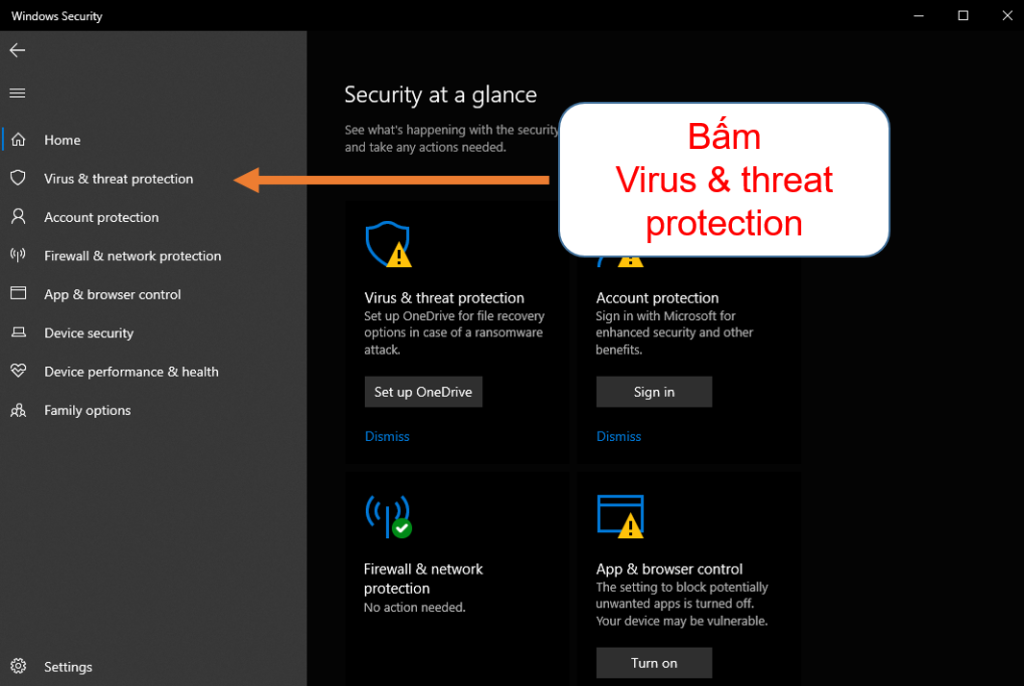
2. Bấm Manage settings.
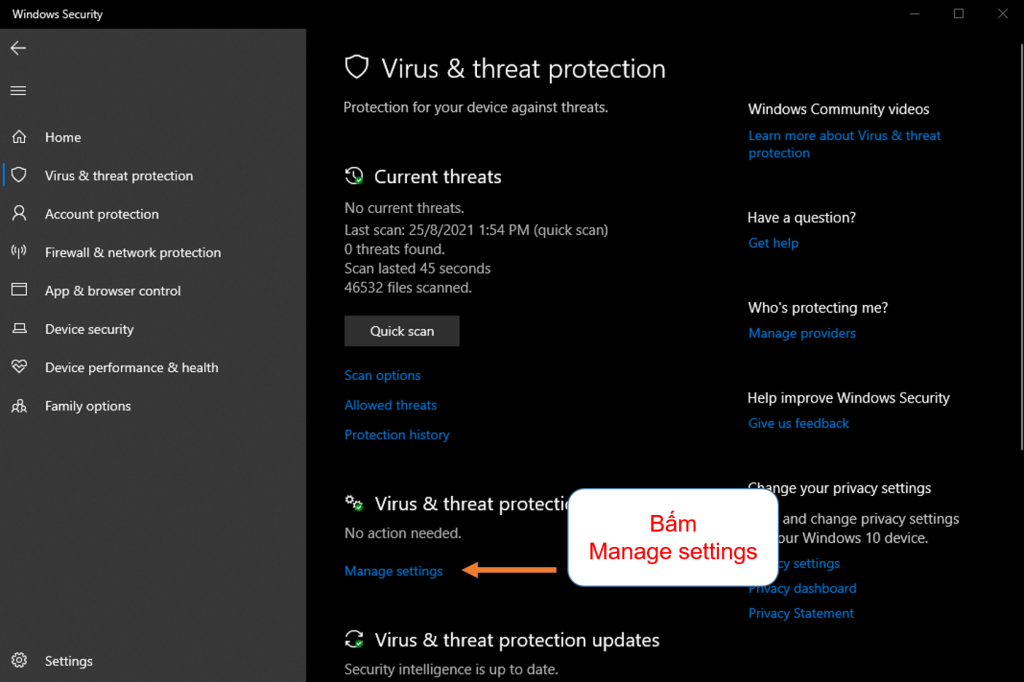
3. Bấm nút xanh để tắt Defender.
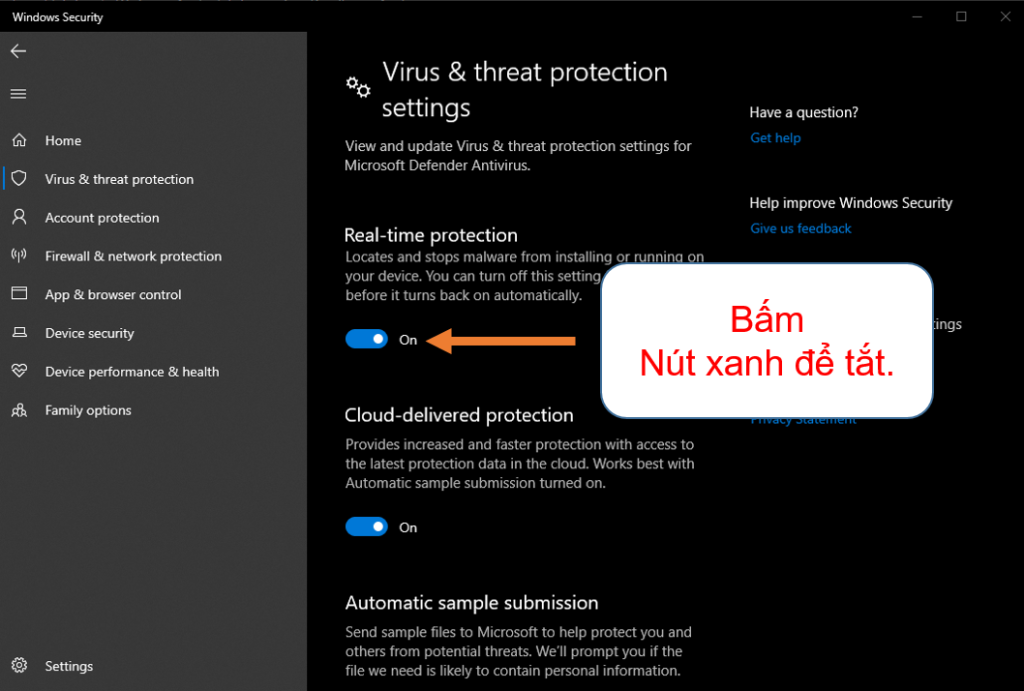
LƯU Ý:
– Hãy giữ nguyên giao diện, sau đó Download phần mềm ở Web và Cài đặt phần mềm xong thì bật lại!
– Bạn hãy chắc chắn đã bật lại sau khi đã hoàn thành cài đặt phần mềm.
– Nếu không bật, máy của bạn sẽ không được bảo vệ.